
Toatele o avetaʻavale e seʻi siʻi e o loʻo sainia. Ole mea lea e fai ma faʻamaoniga e le o iai ni faila leaga i totonu ole polokalame, ma e saʻo le saogalemu mo lau faʻaaogaina. E ui lava i fuafuaga lelei uma o lenei faiga, o nisi taimi faʻamaonia o le saini e ono mafua ai se le onosaʻi. O le mea moni e le o avetaavale uma i ai se tutusa saini. Ma polokalama e aunoa ma se saini talafeagai talafeagai o le a musu e faʻapipiʻi le faʻagaoioiga polokalama. I ia tulaga, e manaʻomia le faʻamuta o le siaki ua taua. E tusa faʻapefea ona faʻaleaogaina tatau avetaavale saini faʻamaoniga, tatou te taʻuina i la tatou lesona o aso nei.
Faailoga o se faʻafitauli ma numera numera saini faʻamaonia
A faʻapipiʻi le avetaavale mo le masini e te manaʻomia, e mafai ona e vaʻai ile Windows Security service message i luga o lau lau.
E ui lava i le mea moni e mafai ona e filifilia le aitema i le faamalama e aliali mai "Faʻapipiʻi loa lenei avetaavale", O le polokalama o le a le faʻapipiʻi saʻo. O le mea lea, e foia ai le faʻafitauli e ala i le filifilia o lenei mea i le feau e le aoga. O ia ituaiga o masini o le a faʻailogaina ma se faʻailoga fiafia i le Pule Pule, lea e faʻailoa mai ai faʻafitauli i le faʻagaioiga o masini.
E masani lava, sese 52 le a aliali mai i le faʻamatalaga o sea masini.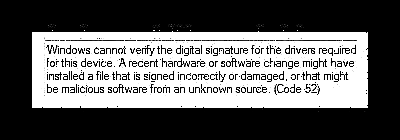
I se faʻaopopoga, i le taimi o le faʻapipiʻiina o polokalama e aunoa ma se saini talafeagai, e ono faʻaalia mai se fata faʻasalalauga. A e vaʻai i se mea faʻapena na faʻaalia i le ata i lalo, o lona uiga atonu na e fetaiaʻi ma le faʻafitauli o le siakiina o le avetaʻavale saini.
Faʻafefea ona faʻaleaogaina polokalame saini faʻamaonia
E lua ituaiga autu o faʻamaoniga tapunia - tumau (tumau) ma le tumau. Matou te faʻailoa atu ia te oe le tele o auala eseese e mafai ai ona e faʻaletonu le siakiina ma faʻapipiʻi ni avetaavale luga o le komupiuta poʻo se komepiuta feaveaʻi.
Metotia 1: DSEO
Ina ia aua le suʻesuʻeina i le faiga faʻatulagaina, o loʻo i ai se polokalama faʻapitoa e tofia ai se mea faʻailoa mo le avetaavale manaʻomia. Avetaavale Saini Faʻamalosia Overrider faʻatagaina oe e suia faʻailoga numera i soʻo se polokalama ma avetaavale.
- Sii mai ma tamoe le aoga.
- Talia le maliega faʻaaoga ma filifili "Faʻamalosi Suʻega Faʻataʻitaʻiga". O lea e te faʻaliliu le suʻega o le OS.
- Toe fai le masini.
- Ia toe tamoe le faʻaaogaina ma filifili "Saini se System Faiga".
- Ulu atu i le tuatusi e taitai tuusaʻo i lau avetaavale.
- Kiliki Ua lelei ma faatalitali mo le maeʻa.
- Faatu le avetaavale saʻo.
Download Avetaavale Saini Faʻamalosi Overrider Utility



Metotia 2: Faʻasaʻo OS i le faʻapitoa
O lenei auala o se fofo le tumau i lau faafitauli. Ole a faʻatagaina oe e faʻamuta le scan seʻia vagana le toe reboot o le komepiuta poʻo le komepiuta. Ae peitai, e mafai ona aoga tele i nisi tulaga. O le a matou vaevaeina lenei metotia i ni vaega se lua, talu ai faʻalagolago i le faʻapipiʻiina o faʻamatalaga OS o au gaioiga o le a fai sina ese.
Mo e ona le Windows 7 ma lalo
- Tatou toe fai le faiga i soo se auala e mafai ai. Afai o le komupiuta poo le komepiuta na tapunia muamua, ona toso le faʻamau o le ki ma vave loa ona agaʻi atu i le isi laʻasaga.
- Fetaomi le faamau F8 i luga o le keyboard seia oo ina aliali mai se faʻamalama ma se filifiliga o le Windows boot filifiliga. I lenei lisi, e tatau ona e filifilia se laina faʻatasi ma le igoa "Faʻaletonu Avetaavale Saini Faʻamalosia" pe "Faʻaletonu avetaavale faʻamaoniaina saini faʻamaonia". Masani lava o lenei laina o le muaʻi tasi. Ina ua uma ona filifilia le manaʻomia, fetaomi le faʻamau "Ulufale" luga o le keyboard.
- O lenei e tatau ona e faʻatali seʻia maeʻa utaina atoa le faiga. A maeʻa, o le siaki o le a faʻaletonu, ma o le a mafai ona e faʻapipiʻi avetaʻavale talafeagai e aunoa ma se saini.

Pupuni 8 ma luga atu
E ui i le mea moni e faapea o tagata e ana le Windows 7 o loʻo feagai ma le faʻafitauli o le siakiina o faʻailoga numera, e faʻapena foi ona feagai ma faigata pe a faʻaaogaina isi faʻamatalaga o le OS. O nei gaioiga e tatau ona faia peʻa taunuʻu muamua.
- Umi le faamau Sifi i luga o le keyboard ma aua le tatalaina seʻi toe faʻafou le OS. Ia oomi le auala puʻupuʻu "Alt" ma le "F4" tasi i luga ole keyboard. I le faʻamalama e aliali mai, filifili Faiga toe faʻafouona fetaomi lea o le faʻamau "Ulufale".
- Matou te faʻatali mo sina taimi seʻia oʻo le lisi i luga ole laupepa. "Filifiliga o gaioiga". I totonu o nei gaioiga, e tatau ona e sailia le laina "Faʻaiuga faʻataʻitaʻiga" ma kiliki le igoa.
- O le isi laasaga o le filifilia lea o se laina "Avanoa Maualuga" mai le lautele lisi o mea faʻaigoaina.
- Mai mea fuafua uma, e tatau ona e sailia le vaega "Download Filifiliga" ma kiliki i lona igoa.
- I le faʻamalama e aliali mai, na ona e kiliki le faʻamau Toe toe fai i le itu taumatau o le lau.
- A toe amata le faiga, o le ae vaʻaia se faʻamalama ma se filifiliga o filifiliga filifiliga. Matou te fiafia i le aitema numera 7 - "Faʻaletonu le avetaʻavale faʻamaoniaina saini faʻamaonia". Filifili i le fetaomi "F7" luga o le keyboard.
- O lenei e tatau ona e faʻatali seʻia faʻaleleia luga le Windows. Polokalame faʻasaʻo faʻatonutonu saini saini faʻamaonia o le a faʻaleaogaina seia toe le isi faiga toe fai.





O lenei metotia e tasi lava lona faʻaletonu, lea e faʻaalia o ia lava i nisi tulaga. E aofia ai i le mea moni e faapea, pe a maeʻa le aofia ai o faʻamaoniga, muamua faʻapipiʻi avetaʻavale e aunoa ma le saini faʻatulagaina mafai ona taofia a latou galuega, lea o le a oʻo ai i nisi faigata. A iai sau mea faʻapena, e tatau ona e faʻaogaina le auala lea e te tape ai le faʻamaoniga mo le lelei.
Faiga 3: Fetuunaiga Faiga Faavae Vaega
I le faʻaaogaina o lenei metotia, e mafai ona e faʻaleaogaina le siakiina tatau atoa pe seʻia e toe faafoi mai na o oe. O se tasi aoga o lenei metotia o se mea talafeagai i soʻo se faiga masani. O mea ia e tatau ona fai e fai ia mea.
- I luga o le ki, fetaomi faʻamau i le taimi e tasi "Manumalo + R". Ua amata loa le polokalame "Tamoe". I le naʻo le malae o le faʻamalama e matala, ulufale i le faʻatonuga
gpedit.msc. A uma ona ulufale i le poloaʻiga, kiliki "Ulufale" pe o se faʻamau Ua lelei i le faamalama e aliali mai. - E te vaʻai i se faʻamalama ma Polokalama Faiga Faʻavae. I lona itu tauagavale, tatau ona e muamua alu i le vaega "Tagata faʻatulagaina". Ia, mai le lisi o vaega, filifili "Faʻataʻitaʻiga faʻataʻitaʻi".
- I le aʻa o lenei vaega matou te sailia se faila "Ofisa". Tatala ai, alu i le faila lea - "Faʻapipiʻiina o avetaavale".
- O le kiliki i luga o le igoa o le folder mulimuli, i le itu tauagavale o le faamalama o le a e vaʻaia o ana mea. E i ai ni faila se tolu. Matou te manaʻomia se faila valaau “Faʻataʻitaʻiga sainia avetaavale '. Tatala i le kiliki lua-kiliki le ki isumu agavale.
- I le tatalaina o lenei faila, o le a e vaʻaia se vaega ma fesuiaʻi le faʻamaoniga tulaga. E manaʻomia le tuʻu o le faʻailoga i luma o le laina Taofia Malosipei ona faʻaalia i le ata i lalo. Ina ia mafai ona aoga le tulaga, ia oomi le faʻamau Ua lelei i le pito i lalo o le faamalama.
- Ina ua maeʻa faʻatinoga o loʻo i luga, e mafai ona faigofie ona e faʻapipiʻi soʻo se avetaʻavale e leai se saini faʻailoga. Afai e te manaʻo e toe faʻaola le faʻatonuga galuega, naʻo le toe fai o sitepu ma tuʻu se faʻailoga siaki i luma o "I luga" ma kiliki Ua lelei.





Metotia 4: Pupuni Poloaiga Prompt
- Tatala Poloaiga laina i soo se itu mo oe. E mafai ona aʻoaʻo uma latou mea mai la matou lesona faʻapitoa.
- I le faʻamalama e matala, ulufale faʻatonuga nei i le taimi. Ina ua uma ona ulufale i latou taʻitasi, kiliki "Ulufale".
- I lenei faamalama "Faʻatonu laina" E tatau ona pei o lea mo oe.
- O le isi laasaga o le toe fai o le toe faʻafoeina le polokalama. E mafai ona e faʻaaogaina se metotia ua lauiloa ia oe mo lenei.
- A uma le toe fai maia, o le faiga o le a see i le ua taʻua o suʻega faiga. E le tele ese mai le masani. O se tasi o le matauina eseesega e ono faʻalavelave i nisi o le maua o faʻamatalaga talafeagai i le pito i lalo tauagavale o le laupepa.
- A e manaʻomia le faʻatinoina o le siaki siaki galuega i tua, toe fai uma laasaga, sui na o le faʻataʻitaʻiga "ON" i le poloaiga lona lua i luga o le taua "OFF".
- I nisi o tulaga, o lenei metotia na o le aoga pe a e faʻaaogaina i le saogalemu Windows mode. E mafai ona e aʻoaʻo atili e uiga i le auala e amata ai Windows i le saogalemu mode mai la matou tala faʻapitoa.
Faitau atili: Tatala se faʻatonuga vave i Windows
bcdedit.exe -set loadoptions FAAFETAI_INTEGRITY_CHECKS
bcdedit.exe-seti le tofotofoga i luga

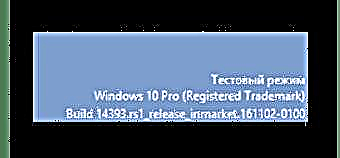
Lesona: Faʻafefea ona ulufale i le Safe Mode ile Windows
A faʻaaogaina se tasi o metotia i luga, e mafai ona e faigofie ona faʻafitauli mai faʻafitauli e fesoʻotaʻi ma le faʻapipiʻiina o polokalama e aunoa ma se faʻailoga numera. Aua le manatu o le faʻaleaogaina ai le siakiina galuega o le a faʻaalia ai le foliga mai o soʻo se tulaga vaivai i le faiga. O nei gaioiga e saogalemu uma ma aua neʻi aafia i latou i lau komepiuta ma malware. Ae ui i lea, matou fautua atu e te faʻaaogaina pea le aneti-siama ina ia puipuia oe lava atoatoa mai soʻo se faʻafitauli peʻa e alu i luga o le Initaneti. Mo se faʻataʻitaʻiga, e mafai ona e faʻaaogaina le fofo Avast Free Antivirus.











